电脑wifi连接不上怎么办 电脑wifi连不上是什么原因
时间:2021-02-16作者:zhong
有用户反应说电脑的wifi了不上了,检查了路由器和网线也没有发现问题,wifi连接不上的原因有很多,那么电脑wifi连不上是什么原因呢,可能是wifi没禁用了或者适配器驱动的问题,但也有可能是别的问题,下面小编给大家分享电脑wifi连接不上的解决方法。
解决方法:
1、首先我们右击右下角的无线网络符号,然后打开网络共享中心。
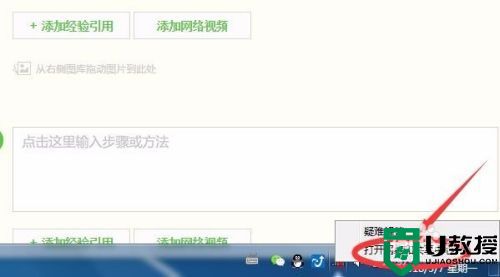
2、在“网络和共享中心”里面,在左面找到“更改适配器设置”,点击进入。
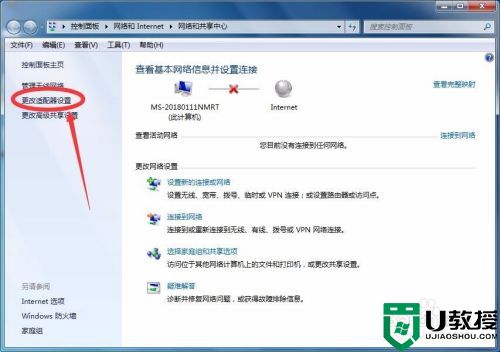
3、“网络连接”里面的无线网络连接可能是灰色的,如果是灰色的,右击,选择“启用”即可。
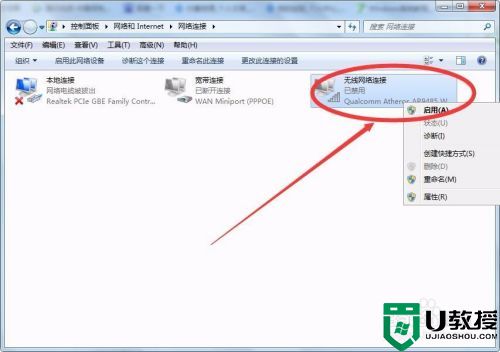
4、还有一种情况就是,我们打开了网络连接这个界面,里面没有“无线网络连接”。
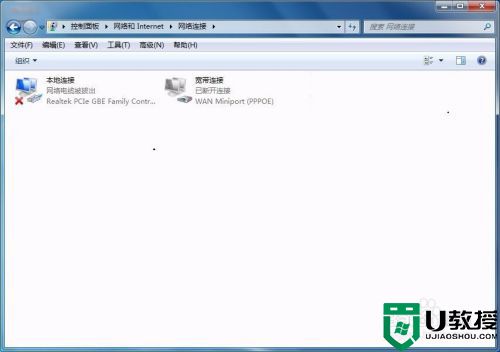
5、右击桌面上的“计算机”图标,选择“管理”。
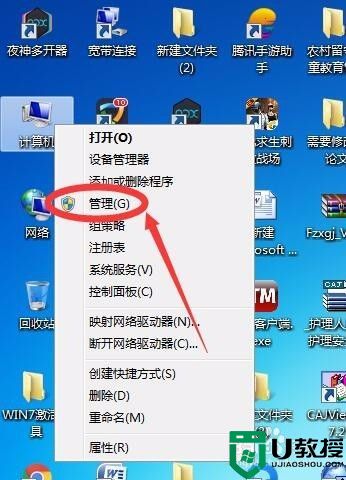
6、选择左面的“设备管理器”。
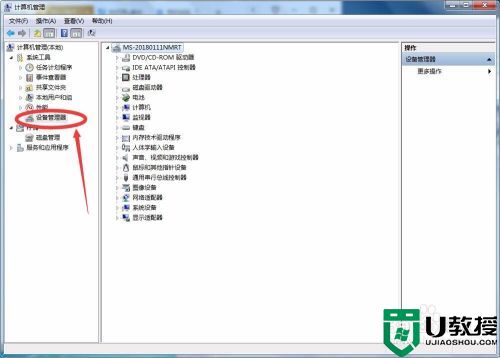
7、然后点击右面的“网络适配器”,如果没有发现网络控制器的感叹号,可能就是无线网卡硬件故障引起的。或者重启电脑,如果还是不行,建议重新安装系统。
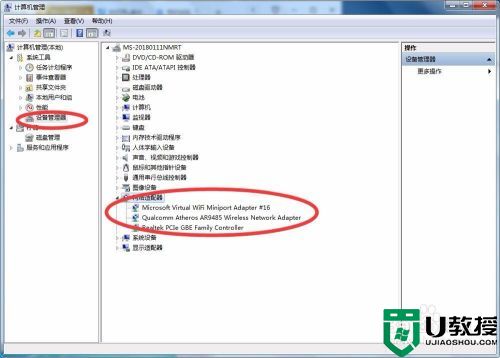
8、也有可能是关闭了无线wifi功能,打开即可。按快捷键Fn+F2,打开即可。
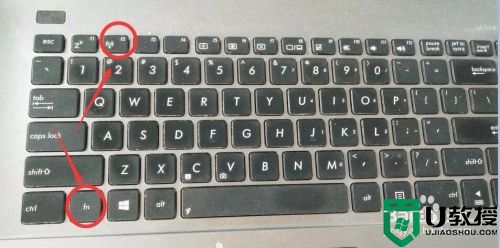
以上就是电脑wifi连接不上的解决方法,有无法连接wifi的话,可以按上面的方法来进行解决。





